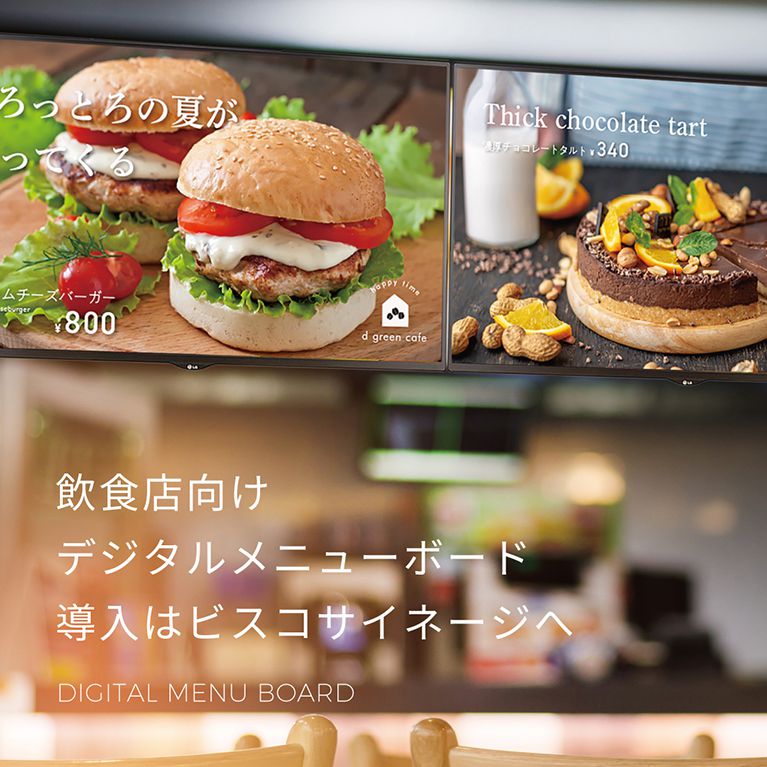BLOGブログ
2020.12.25
【体験レポート】マクドナルドの「モバイルオーダー」を初体験!注文の流れと注意事項を解説します
目次
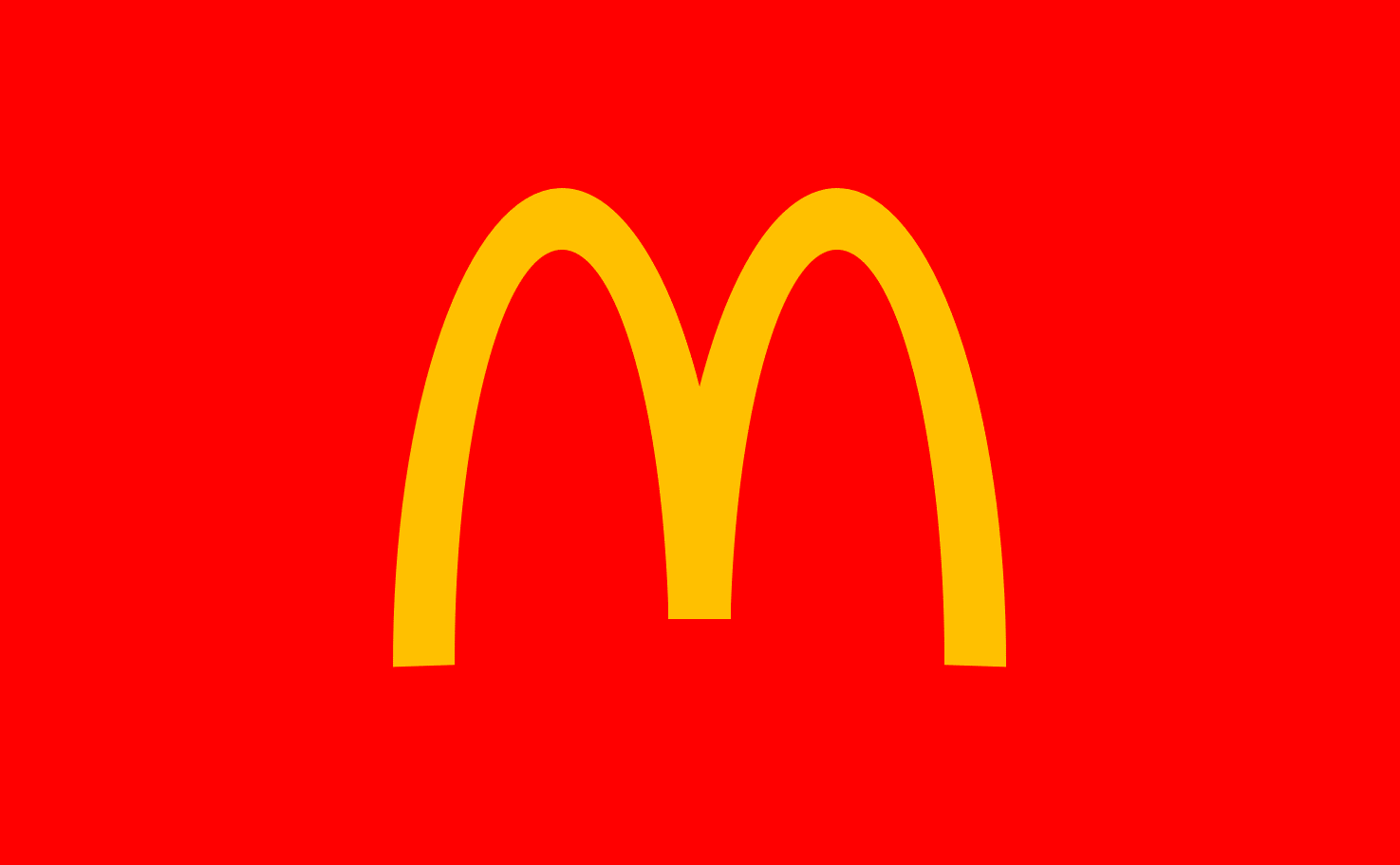 みなさんこんにちは、ビスコサイネージの渡辺です。
みなさんこんにちは、ビスコサイネージの渡辺です。
マクドナルドの商品をレジに並ぶことなく、スマホの公式アプリから事前注文&決済ができる「モバイルオーダー」が2020年9月から全国の店舗でサービスが開始されました。
マクドナルドのモバイルオーダーはどれだけ便利なのでしょうか?今回、実際にテイクアウトでモバイルオーダーを利用してみたのでオーダーの手順や使ってみた感想についてまとめていきます。
マクドナルドのモバイルオーダーとは?
マクドナルドのモバイルオーダーとは、スマホアプリからマクドナルドの商品が注文できるサービスです。注文した商品は、「お持ち帰り」か「店内で食事」を選ぶことができます。モバイルオーダーは自分のタイミングで事前にオーダーをしてスムーズに商品を受け取ることができます。
<モバイルオーダーのメリット>
・事前注文でレジに並ばずスムーズに商品を受け取れる
・全国の店舗で利用できる(一部の店舗を除く)
・クーポンの利用もできる
・店内で食事する場合も利用できる
モバイルオーダーを利用する上での注意事項
・マクドナルドのモバイルオーダーを利用するには事前にマクドナルドアカウントでログインする必要があります。(アカウントを持っていない場合でも、アプリから無料で新規作成ができます)
・楽天ポイントやdポイントでの決済ができず、ポイントも付与されません。
・ドライブスルーでの商品受け取りはできません。(一部店舗ではサービス提供あり)
・現時点では具材を抜くなどのカスタマイズ対応はしていないようです。
・楽天ポイントやdポイントでの決済ができず、ポイントも付与されません。
・ドライブスルーでの商品受け取りはできません。(一部店舗ではサービス提供あり)
・現時点では具材を抜くなどのカスタマイズ対応はしていないようです。
マクドナルドの「モバイルオーダー」の利用方法
マクドナルドのモバイルオーダーの注文から決済、受け取りまでの手順を簡単にご説明していきます。今回の利用方法は「テイクアウト」、決済方法は「クレジットカード」を選択しています。
1:受取店舗を選択
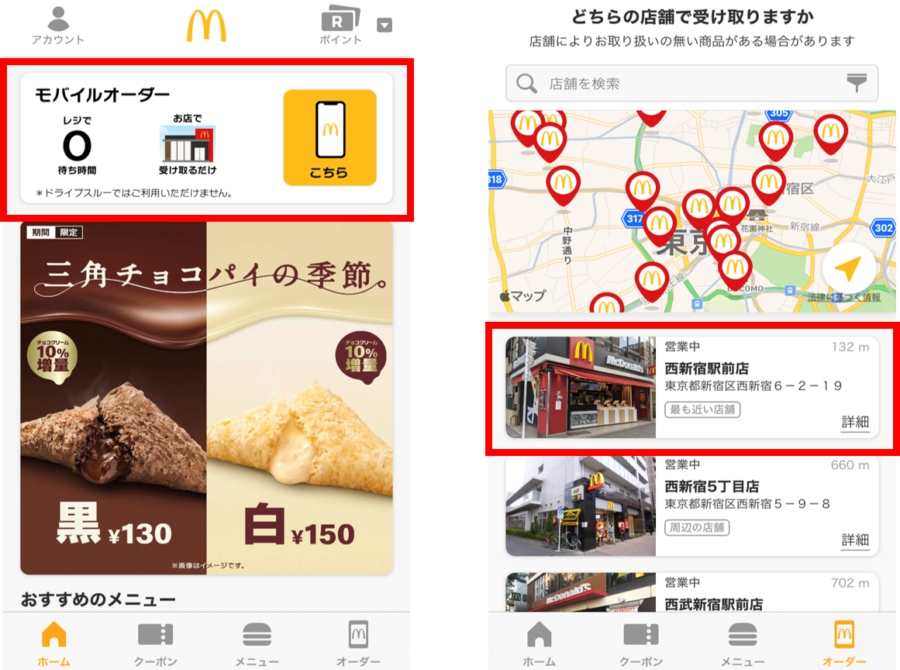
マクドナルドの公式アプリを開いたらモバイルオーダーをタップして、受け取り店舗を選択します。アプリを開いている場所から近いマクドナルドの店舗が自動的に表示されました。
2:メニューを選択
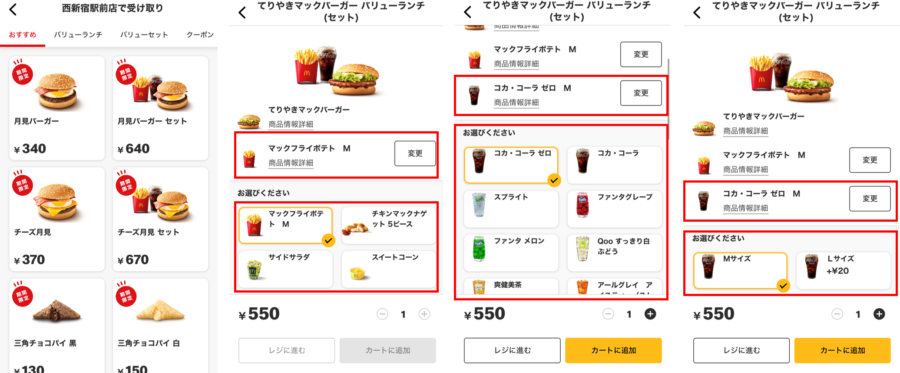
受取店舗を選択したら、注文する商品の選択を行います。
メニューは店舗と変わらないラインナップで、おすすめ、それぞれのセット、レギュラーメニュー、サイドメニュー、スイーツといったようにカテゴリーごとに分かれていました。クーポン割引対象の商品も購入できます。
今回私はセットメニューを注文しましたが、注文したいメニューがセットメニューであれば、メニューを選択するとサイドメニューとドリンクを選択する画面が表示されます。
サイドメニューとドリンクはサイズ変更も可能です。
商品の選択が終わったら「レジに進む」ボタンをクリックしましょう。追加注文がある場合は、カートに追加して他の商品の注文を続けて行ってください。
3:注文内容の確定
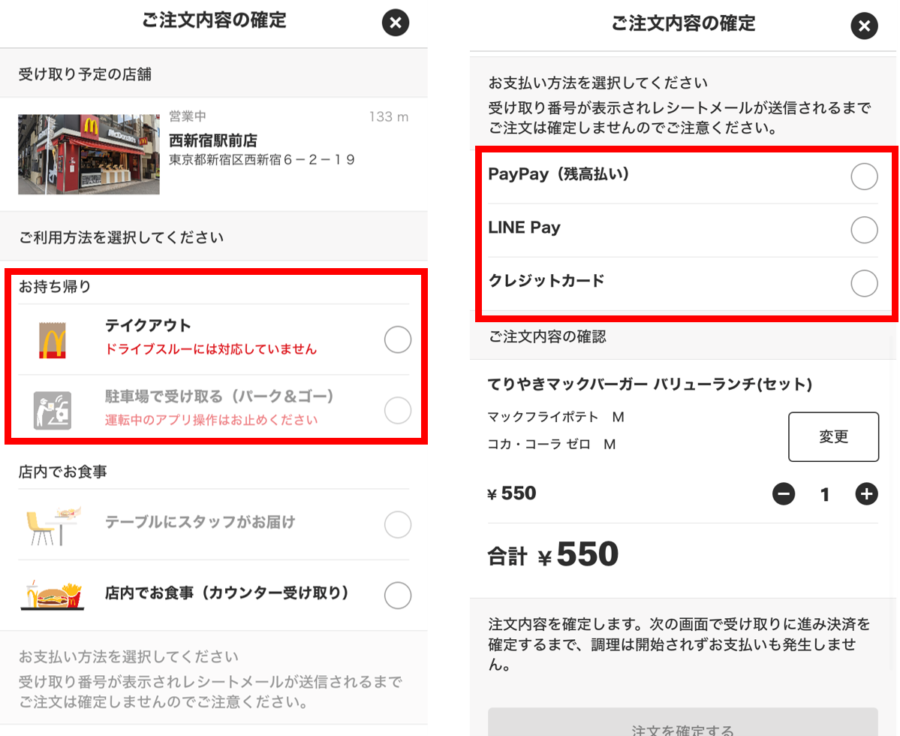
注文したい商品をすべて選択し終えてから「レジに進む」ボタンをクリックすると注文内容の確定画面が表示されます。
ここではまず、最初に選択した受け取り店舗の確認と「ご利用方法」の選択をおこないます。
今回はテイクアウトでの利用を選択しましたが、一部の店舗では駐車場での受け取り(パーク&ゴー)が選択できるようです。
また、店内でお食事という選択肢もあり、基本的にはカウンター受け取り、店舗によってはテーブルまでスタッフさんが届けてくれるというサービスもおこなっているようです。
利用方法を選択したあとは「支払い方法」を選択します。
支払い方法は「PayPay」「LINE Pay」「クレジットカード」の3種類から選択ができ、今回はクレジットカード決済を選びました。
初めての利用の際はクレジットカード情報を入力する必要がありますが、1回入力するとクレジットカード情報が登録されるので2回目以降は手間が省けそうです。
(※カウンターで注文をする際は、楽天ポイントやdポイントでの支払いができますが、モバイルオーダーではポイントでの決済はできず、ポイントの付与もないようです。)
「利用方法」と「決済方法」の選択をおこなったら注文内容を確定させます。
4:受け取り
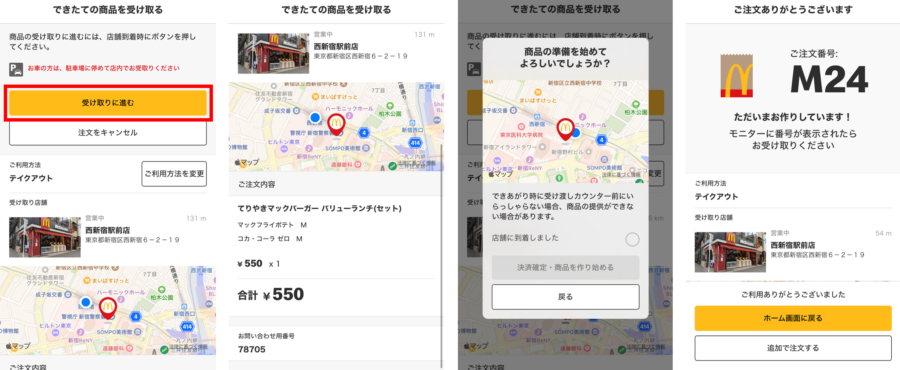
注文を確定させると、写真の一番左側の「受け取りに進む」という画面が表示されます。ここをクリックすると実際に店舗にオーダーが伝わり調理が開始されるようです。
そのため、商品の「受け取りに進む」のボタンをクリックするまでは、オーダーも決済も確定していない状態なので、キャンセルもおこなえるようです。
画面の一番上に「店舗到着時にボタンを押してください」というメッセージが表示されているので、できたての商品をお客さんに渡す工夫なのかもしれません。
店舗に到着して「受け取りに進む」ボタンを押すと、「商品の準備を始めてよろしいでしょうか?」という確認メッセージが表れ、「店舗に到着しました」を押すと、「ご注文番号」が表示されます。
自分のオーダーした商品が出来上がったらモニターに注文番号が表示されるので、確認をしてカウンターで商品を受け取ります。

マクドナルドの「モバイルオーダー」を利用した感想
今回初めてマクドナルドのモバイルオーダーを利用しましたが、シンプルでわかりやすい方法で注文ができて使いやすかったです。モバイルオーダーを実施しているお店によっては、引き取り時間を指定して商品を取りに行くパターンも多く、指定時間よりも早く出来上がっていて少し冷めてしまうかもといった心配もありましたが、マクドナルドのモバイルオーダーは何分後に引き取りという感じではなく、自分が店舗に到着したタイミングでお知らせをして、商品の調理がされるので、店頭でオーダーをしたときと同じようにお店に到着してから3分ほどで商品を受け取ることができました。
このモバイルオーダーは店内で食事する場合でも利用できるので、席を見つけてからスマホでオーダーをするという使い方も便利そうです。
RELATED POST関連記事
BLOG&COLUMNブログ
ブログ
2024.04.26
リテールテックジャパン2024レポート
2024年3月12日(火)~3月15日(金)に東京ビッグサイトで開催された「リテールテックジャパン」で展示されていた製品についてご紹介していきます。デジタルサイネージ
2024.04.19
デジタルサイネージに必要なSTBってなに?役割や機能をご紹介
デジタルサイネージにコンテンツを表示させるために必要なSTBの役割や機能についてご紹介していきます。デジタルサイネージ
2024.04.12
情報発信の課題を解決するデジタルサイネージ、活用事例と選ばれる理由
紙やパネルに代わる情報発信媒体として活躍しているデジタルサイネージを使うことで得られる効果や紙媒体を使った情報発信の課題についてご紹介していきます。